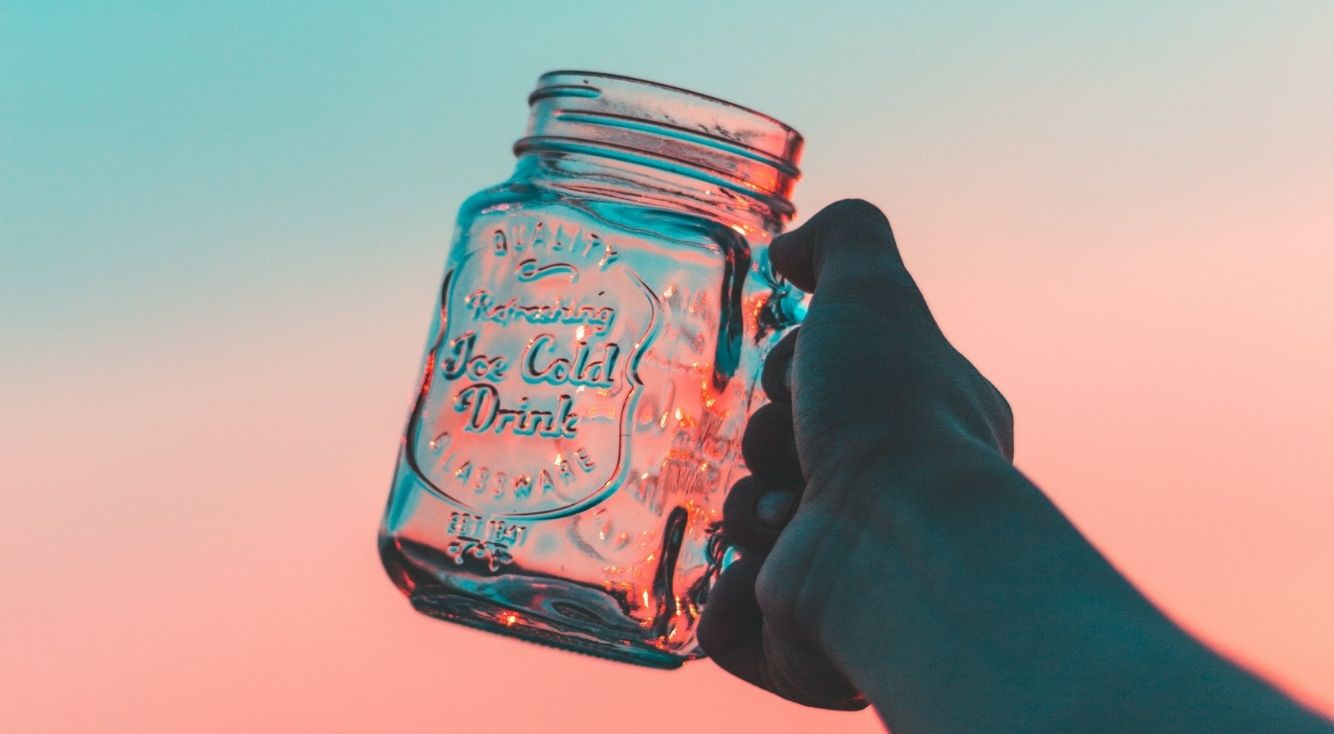
【イライラを解決!】iPadの充電が遅いときの対処法まとめ
Contents[OPEN]
【iPad】充電が遅いときの対処法《充電器》
iPadの充電が遅いという問題を改善するため、できることはなんでしょうか。
原因が充電器にある場合の対処法を3つ紹介します。
純正の充電器を使用する
最初に紹介する対処法は、Apple純正の充電器を使うことです。
Appleは、他社がApple製品の周辺機器を販売することを許可しています。
中には不良品もあるので注意が必要ですが、「Made for iPad」と記されているものは基本的にiPadを充電するのに使用できます。
しかし、他社が販売する充電機やケーブルは、AppleがiOSの更新プログラムを出し、そのプログラムをインストールしてアップデートする際に問題を持つ場合があります。
その点、Apple純正の充電器やケーブルは、いかなる状況においても問題が起きにくいメリットがあります。
充電ができない場合は、ぜひApple純正の充電機とケープルを試してみましょう。

ケーブルに断線がないか確認
2つ目は、別のケーブルを使って充電することです。
毎日iPadを使って充電していると、ケーブル内で断線が生じることがあります。
特に、ケーブルを荒く扱ったり、机などの角をこするような態勢でiPadの充電をしたりすると、断線する確率は高くなります。
断線は目には見えないため、判別は容易にできません。
それでもiPadの充電が遅いようなら、別のケーブルを使い試してみましょう。
【iPad】充電が遅いときの対処法《本体》
次に紹介するのは、充電が遅い原因がiPad本体にあるときの対処法です。
3つの対処法を紹介します。
再起動させる
最初の対処法は、iPadを再起動させることです。
iPadに不良箇所があり、それが原因でiPadの充電が遅い場合があります。
こうしたiPad自身の問題は、端末を再起動することによって改善されます。
iPadを使い続けていると、たくさんのデータがiPad内にたまり、iPadのOSに負担をかけることがあります。
iPadの再起動を行えば、iPadのメモリがリセットされ、不必要なアプリが強制終了されます。
その結果、iPadの充電が普段通りに行えるようになるかもしれません。
iPadの再起動方法を説明します。
まずiPadの電源ボタンを長押しします。
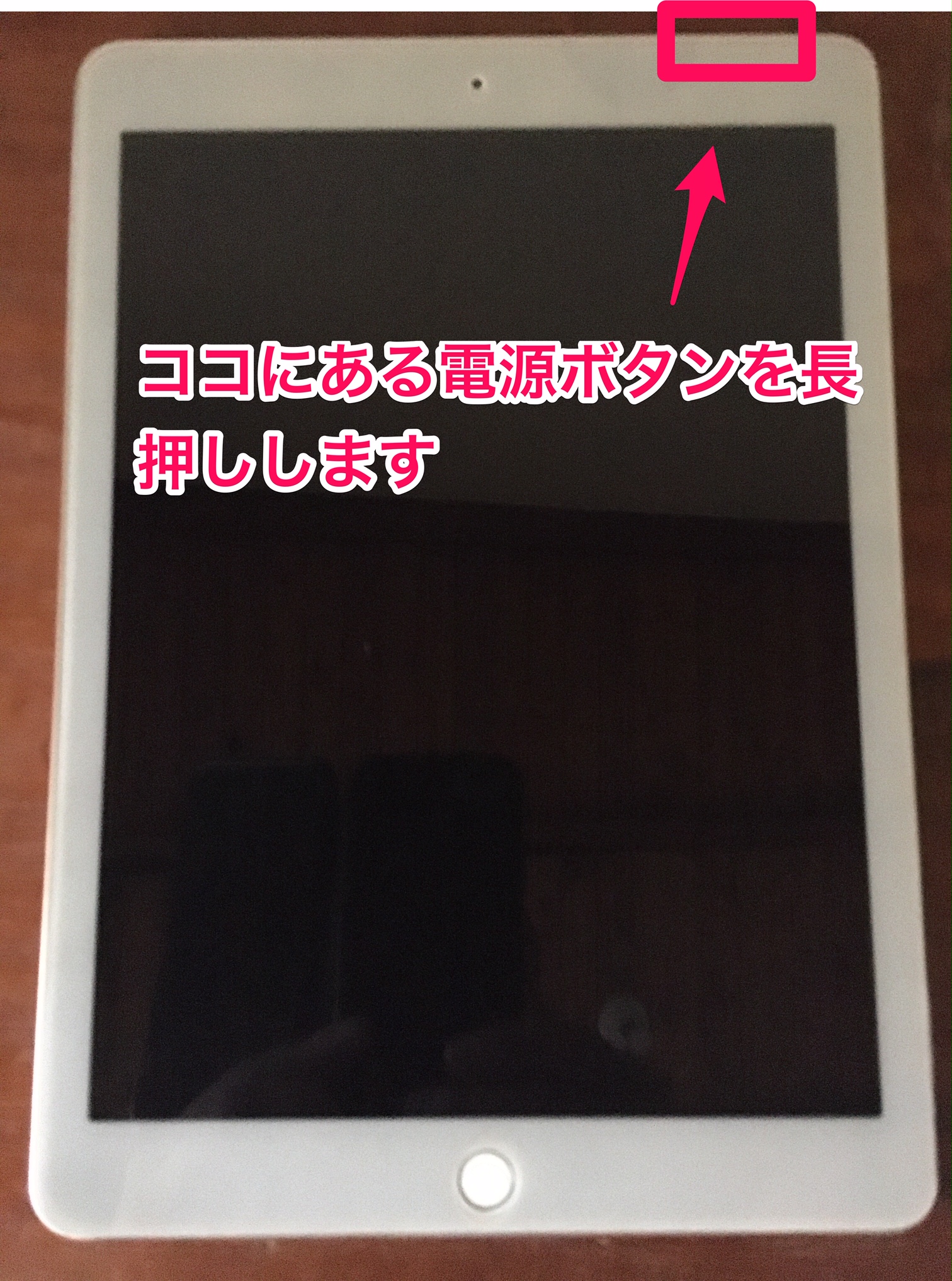
画面に表示される「スライドで電源オフ」を選択し、iPadの電源を落とします。その後電源ボタンを再び長押しし、iPadを起動させれば再起動されます。
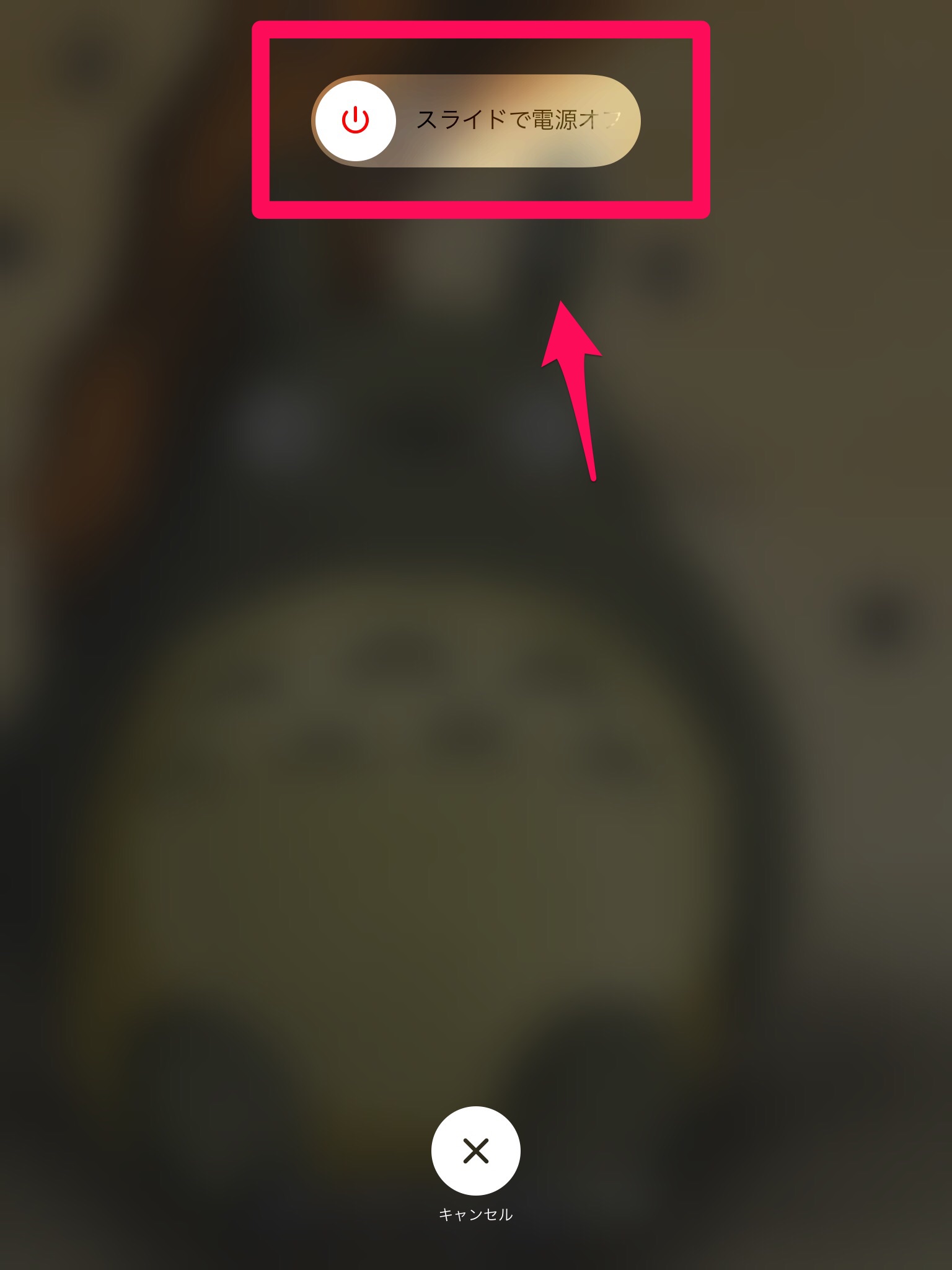
iPadの電源をオフにする
2つ目は、iPadの電源をオフにすることです。
ここで紹介するのは、電源オフの方法ではなく、強制リセット、つまり強制的にiPadをリセットする方法です。
通常、iPadの強制リセットは、端末が完全に反応しなくなってしまったときに行う最終手段です。
iPadの再起動を行っても充電が遅く、まったく改善がみられないなら、強制リセットを行った後に充電してみましょう。
強制リセットの方法を説明します。
ホームボタンと電源ボタンを同時に長押しして行います。
